excel 總表連動 跨檔案抓資料 不同工作表連動 不同工作表同步更新
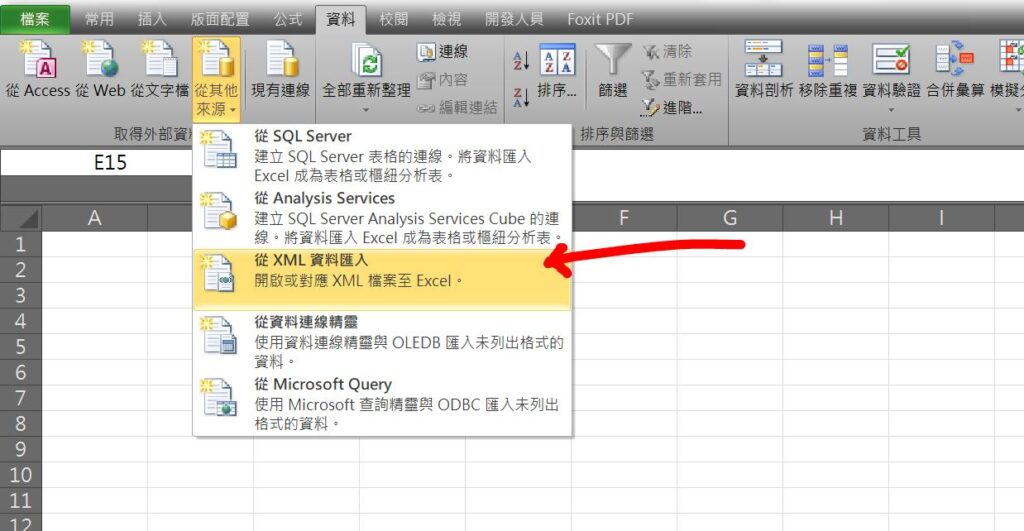
Step 1 在功能列「資料」中取得外部資料選擇「從XML資料匯入」,並選擇要匯入的Excel
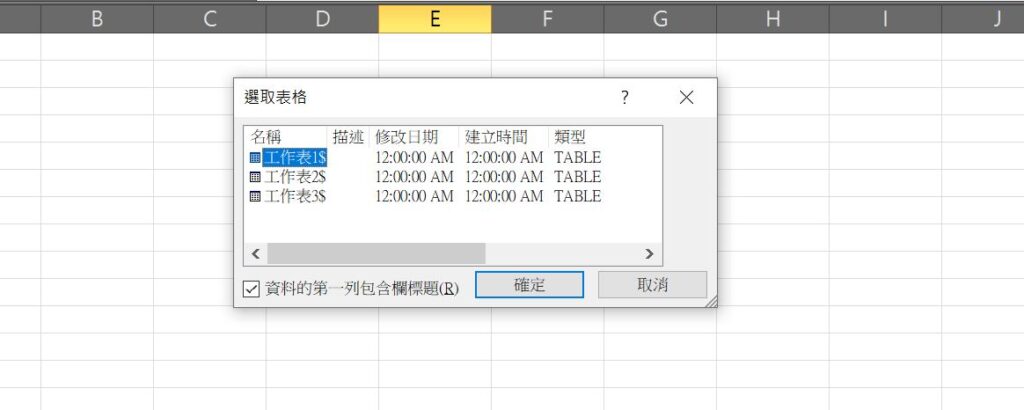
Step 2 選擇活頁簿中要匯入的工作表,然後按下確定
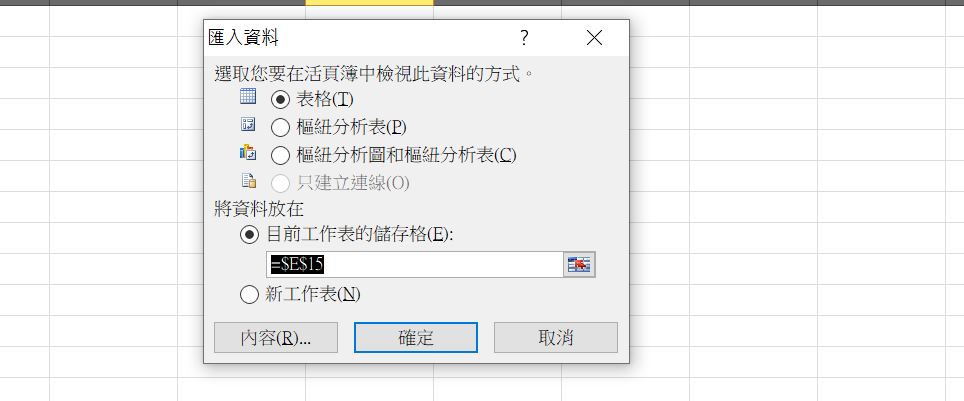
Step 3 選擇資料要放置的位置,完成設定後按下確定
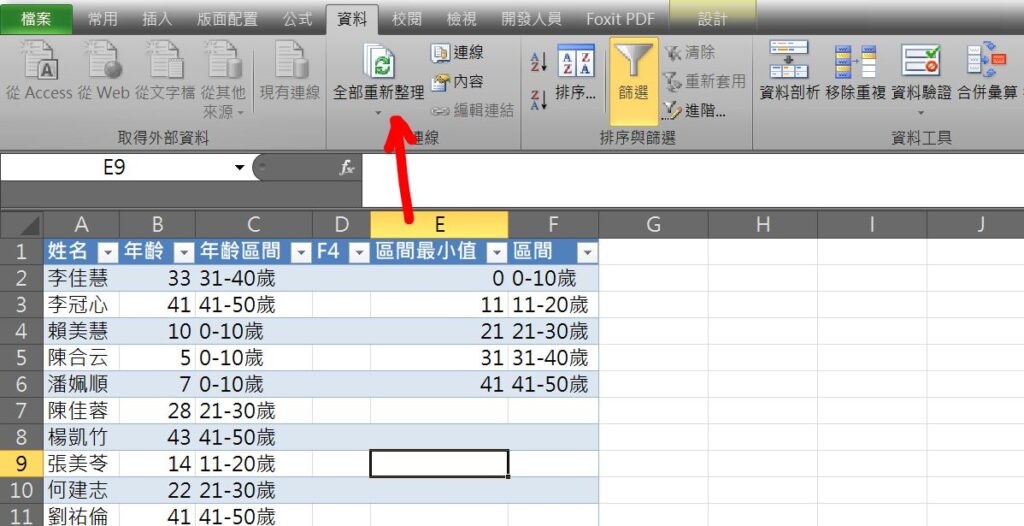
Step 4 當原始資料有更新時,在功能列「資料」中連線選擇「全部重新整理」即可自動更新
【教學】Excel 如何連動不同活頁簿的資料?一鍵重新整理自動更新!
A blog of my life
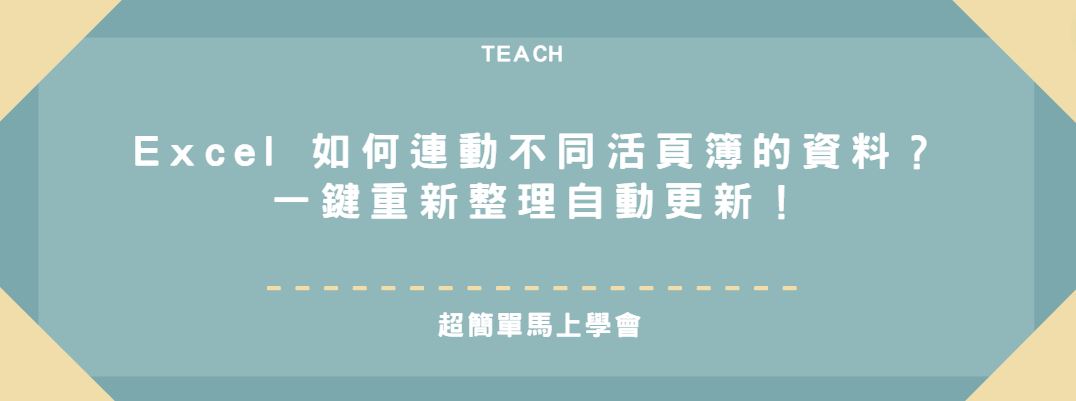
excel 總表連動 跨檔案抓資料 不同工作表連動 不同工作表同步更新
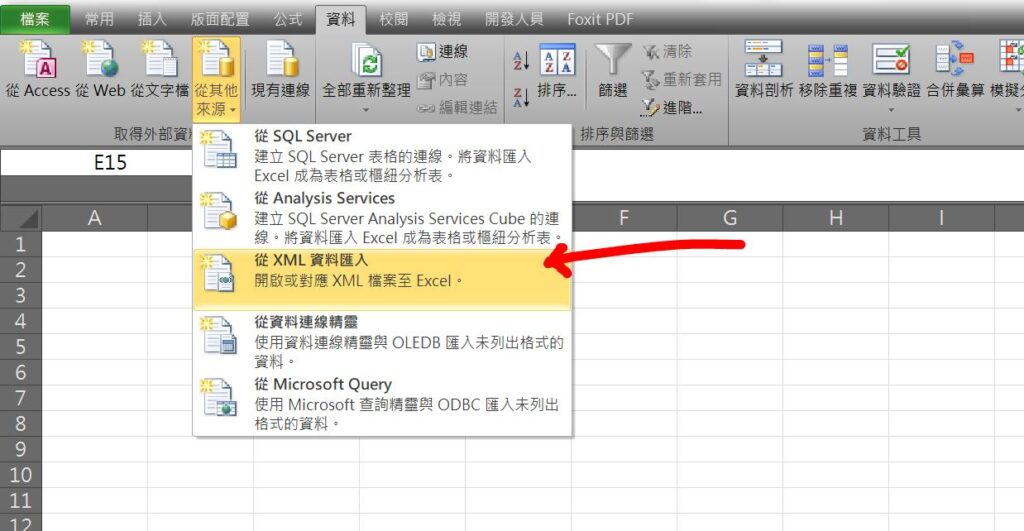
Step 1 在功能列「資料」中取得外部資料選擇「從XML資料匯入」,並選擇要匯入的Excel
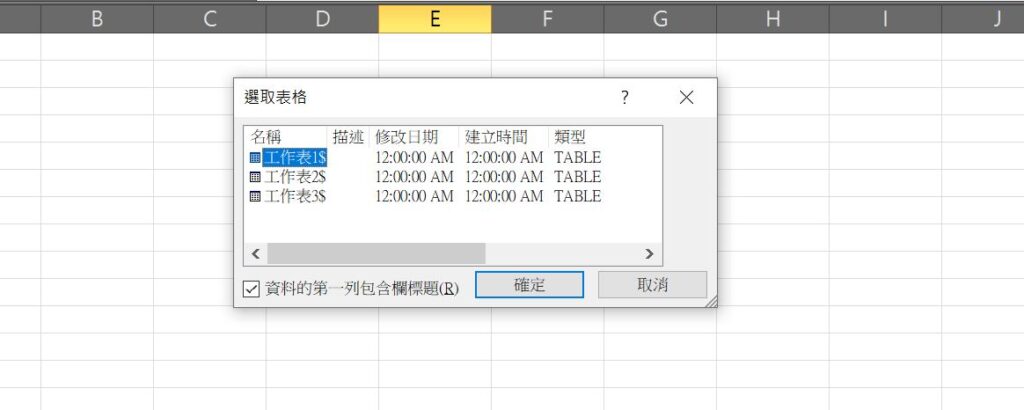
Step 2 選擇活頁簿中要匯入的工作表,然後按下確定
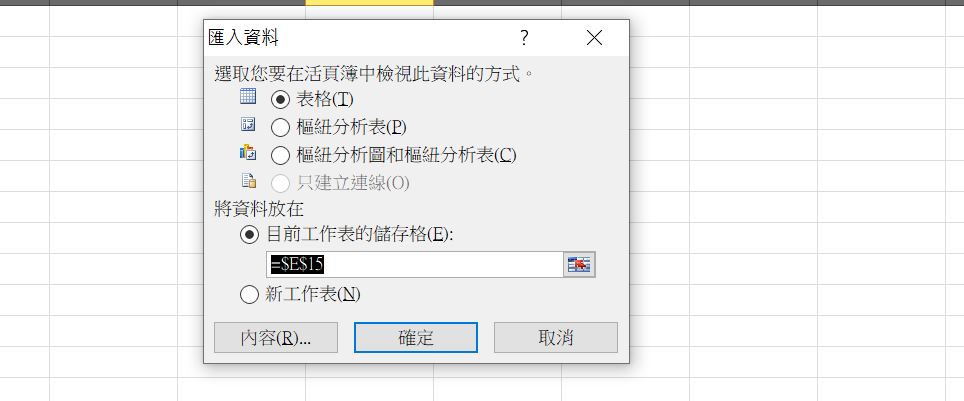
Step 3 選擇資料要放置的位置,完成設定後按下確定
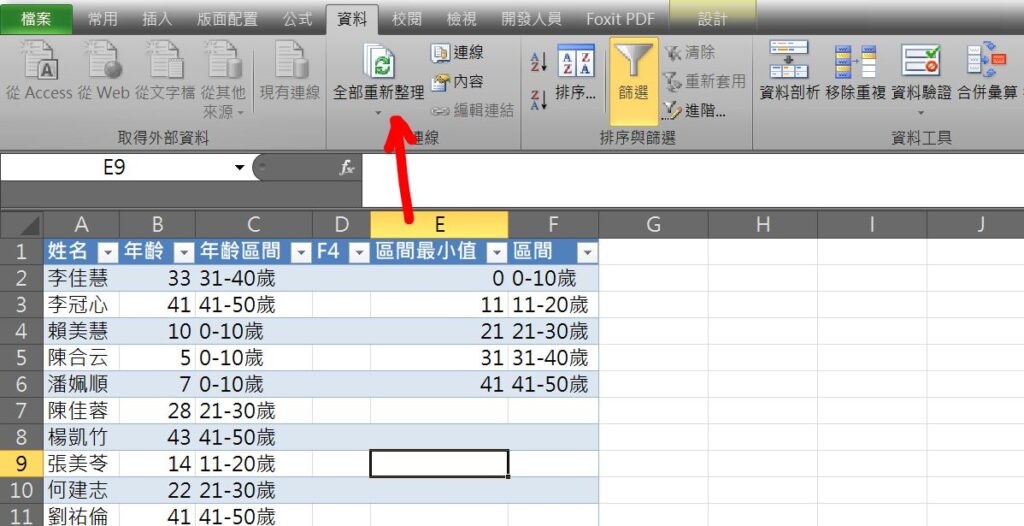
Step 4 當原始資料有更新時,在功能列「資料」中連線選擇「全部重新整理」即可自動更新